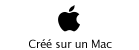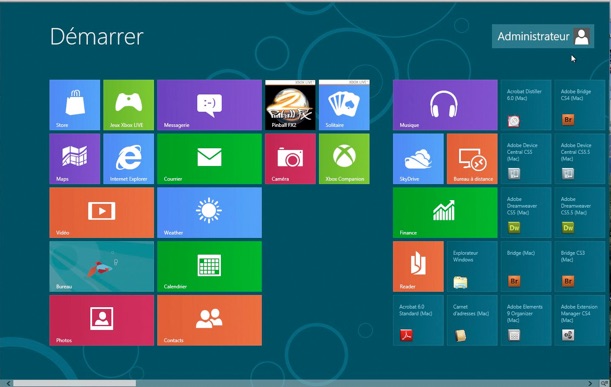
Le menu démarrer peut varier d’une machine à l’autre et il peut être personnalisé.
Le menu démarrer contiendra les applications disponibles sur votre ordinateur.
Le menu démarrer est décomposé en 2 parties:
-
-l’écran d’accueil qui contient des applications sélectionnées et probablement des groupes qui pourraient regrouper plusieurs applications (à confirmer).
-
-Les applications.
Dans le cas d’une machine virtuelle Parallels Desktop les applications du Mac hôte pourront être aussi accessibles (dépend du paramétrage lors de l’installation de la machine virtuelle sous Parallels Desktop).
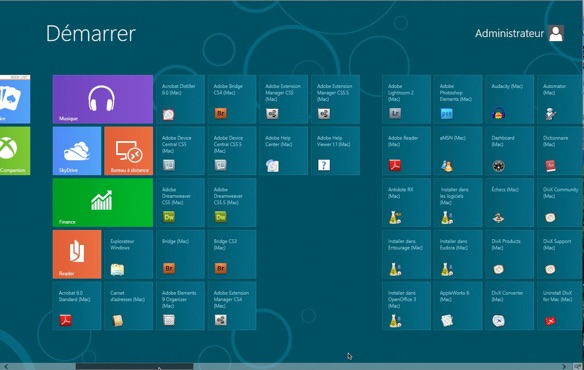
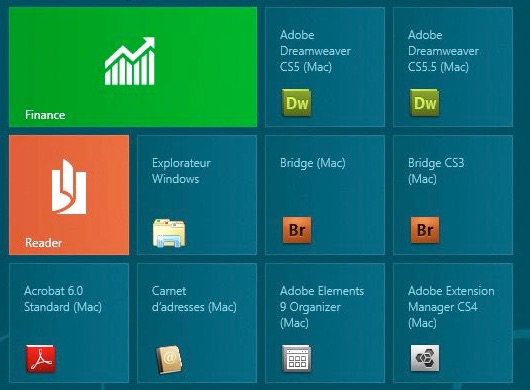
Zoom sur l’écran d’accueil avec des applications Mac sur une machine virtuelle Parallels Desktop.
Afficher toutes les applications.
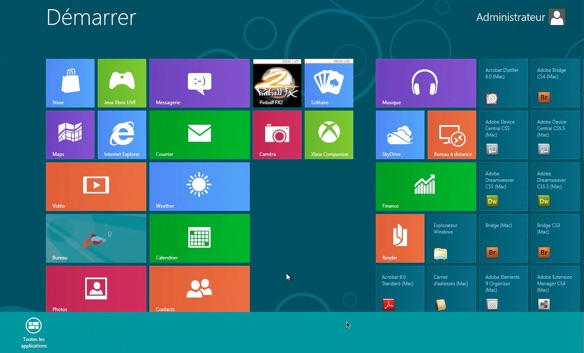
Pour afficher la totalité des applications du menu démarrer, un clic droit et un volet s’ajoute en bas de l’écran (à gauche sur les premières versions bétas, à droite à la version preview).
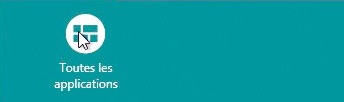
Cliquez sur toutes les applications.
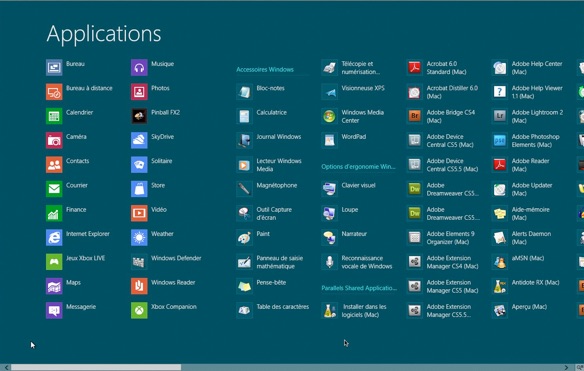
Afficher le menu démarrer.

Vous pouvez accéder à l’écran démarrer depuis plusieurs endroits, par exemple en cliquant en bas, à l’extrême gauche de l’écran
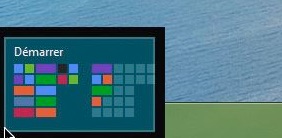
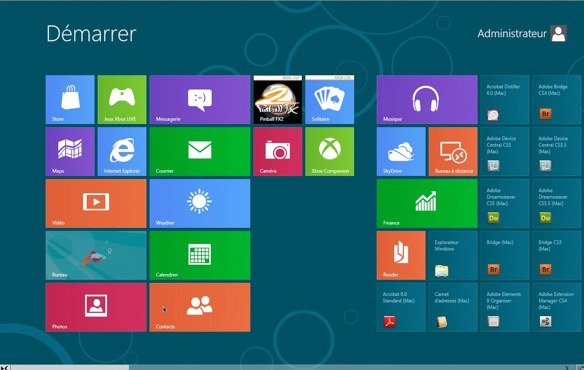
Epingler une application dans la barre de tâches.
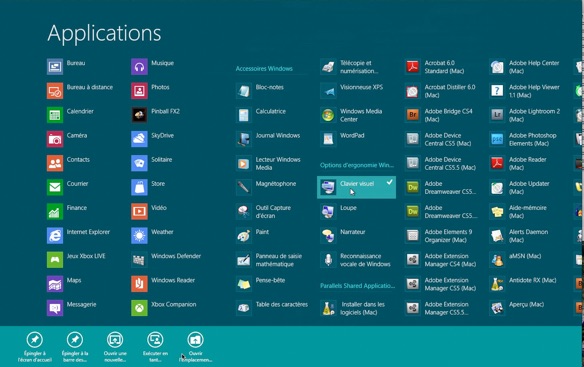
Vous pouvez épingler une application qui est dans le menu démarrer.
Un clic droit sur une application et vous voyez apparaître un volet où vous pouvez cliquez sur épingler à la barre des taches.
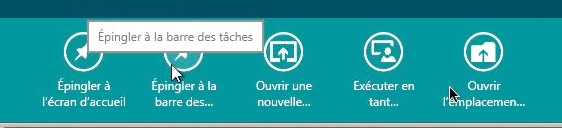
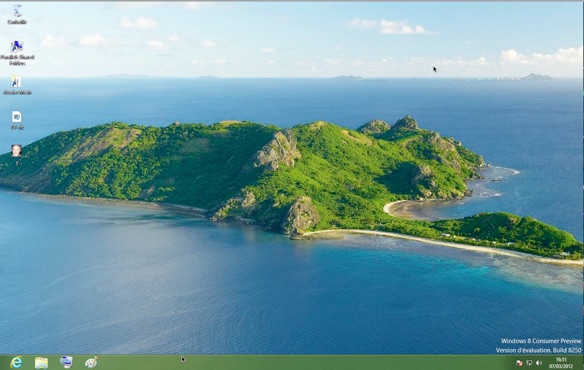

Les applications clavier visuel et WordPad ont été épinglés.
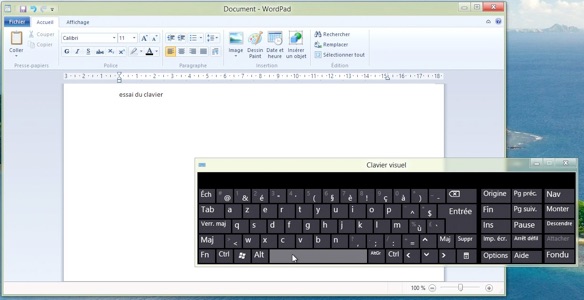
Ici j’ai lancé l’application WordPad et le clavier visuel et j’ai saisi du texte depuis le clavier visuel, avec la souris.
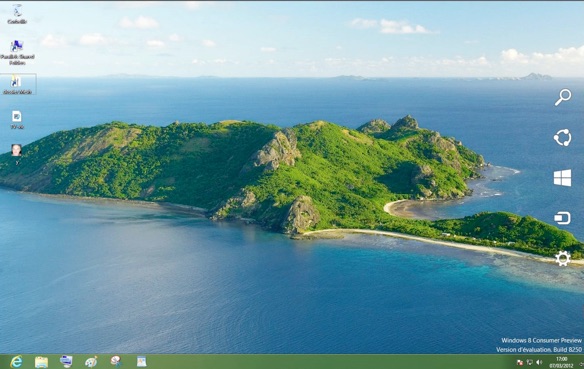
Vous pouvez aussi accéder à l’écran démarrer depuis l’extrême droite, en bas de l’écran, une barre latérale s’affiche.
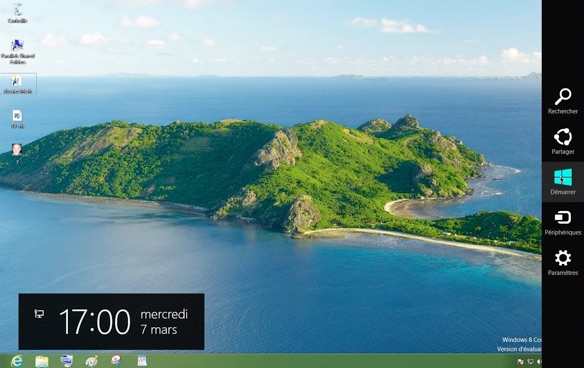
Cliquez sur l’icône démarrer.
Détacher des icônes de l’écran d’accueil du menu démarrer.
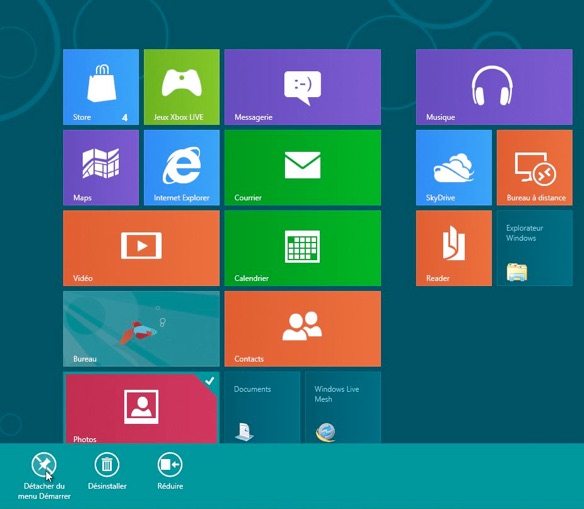
Vous pouvez enlever des icônes du menu démarrer; sélectionnez l’icône > clic droit > détacher du menu démarrer.
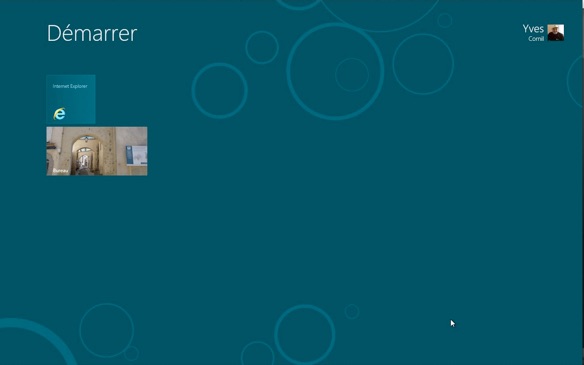
Ici j’ai enlevé presque toutes les icônes du menu démarrer.
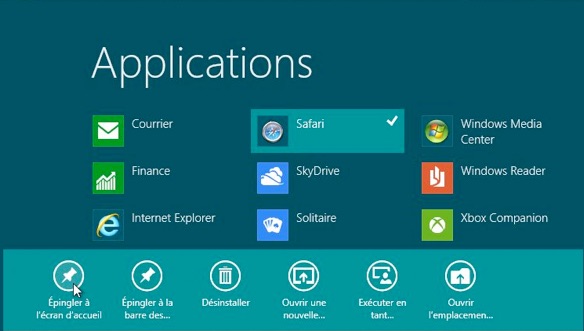
Maintenant je vais ajouter l’application Safari sur l’écran d’accueil du menu démarrer.
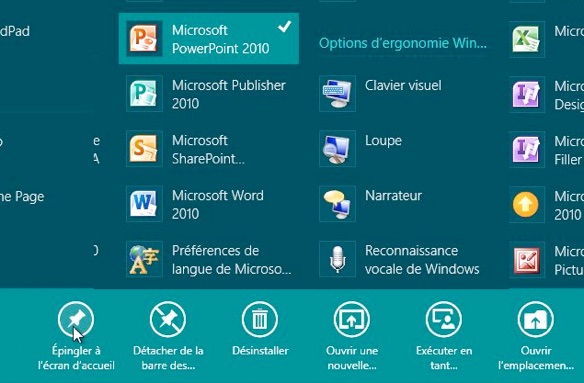
Puis le vais ajouter Microsoft PowerPoint 2010.
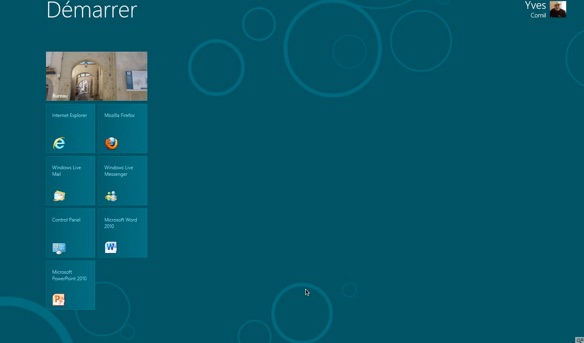
Et voici mon écran d’accueil du menu démarrer.
Epingler un dossier à l’écran d’accueil.
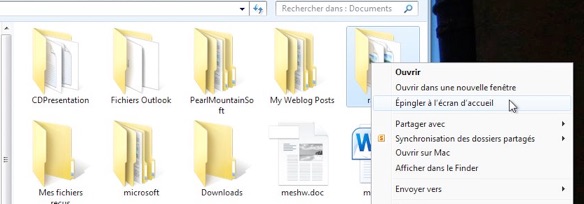
Vous pouvez épingler un dossier à l’écran d’accueil du menu démarrer; sélectionnez un dossier > clic droit > épingler à l’écran d’accueil.
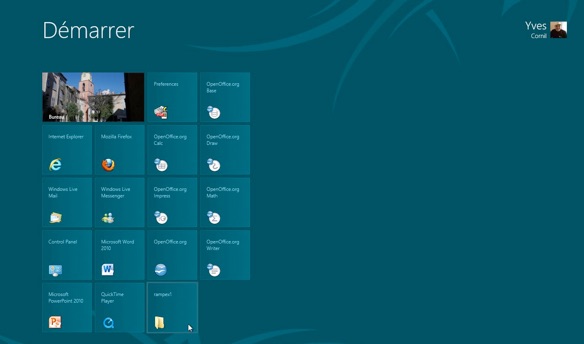
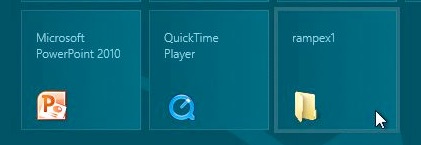
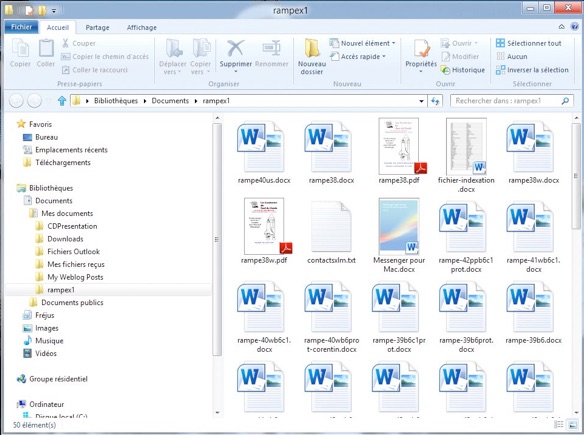
Pour suivre :
Page mise à jour le 12 avril 2012